上一篇
聚焦|Win10错误报告修复全解密—流程优化与验证要点大曝光【行业追踪】
- 云服务器供应
- 2025-08-02 16:47:09
- 3
聚焦|Win10错误报告修复全解密——流程优化与验证要点大曝光【行业追踪】
📢 最新快讯!微软8月更新补丁上线,Win10稳定性再升级
就在今天!微软正式推送了2025年8月的KB5041580累积更新,针对Windows 10 21H2及22H2版本的用户,这次更新不仅修复了142个安全漏洞,还重点优化了BitLocker恢复屏幕异常、Wi-Fi连接弹窗崩溃等高频问题,还没安装的小伙伴赶紧通过“设置>更新与安全”升级,给系统穿上一层“防弹衣”吧!💻
🔧 错误报告修复全流程:从“崩溃”到“丝滑”只需三步
Step 1:安全模式“急救大法”
💡 场景还原:电脑蓝屏、卡死在登录界面、开机黑屏……
操作指南:
- 强制重启3次,直到进入“自动修复”界面。
- 选择“疑难解答>高级选项>启动设置>重启”,按F4进入安全模式。
- 在安全模式下,卸载最近安装的可疑驱动或软件(比如显卡驱动、杀毒软件)。
💡小贴士:如果怀疑是驱动问题,可以通过“设备管理器”更新驱动:
- 右击需要更新的设备,选择“更新驱动程序”,选择“自动搜索更新”。
Step 2:系统文件“深度体检”
🔍 问题表现:系统频繁报错、文件丢失、应用闪退……
操作指南:
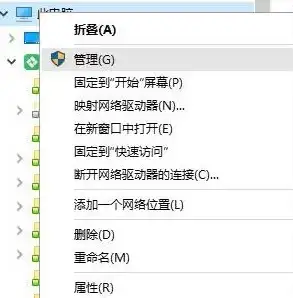
- 以管理员身份打开CMD,输入命令:
sfc /scannow
- 等待扫描完成,系统会自动修复损坏的文件。
- 如果sfc无效,可以尝试DISM命令:
DISM.exe /Online /Cleanup-image /Restorehealth
💡小贴士:扫描期间别关机!完成后重启,效果更佳~
Step 3:终极解决方案——系统重置
⚠️ 慎用!数据会丢失!
操作指南:
- 进入“设置>更新与安全>恢复>重置此电脑”。
- 选择“保留个人文件”或“删除所有内容”(后者更彻底)。
- 重置前务必备份数据!推荐用“小白一键重装系统”工具,一键备份+重装,小白也能操作。
🔍 验证要点:修复成功了吗?看这3点!
-
BitLocker恢复密钥验证
- 如果更新后出现BitLocker恢复屏幕,输入密码无效?
- 解决:重启按F8进入“修复模式”,选择“高级选项>命令提示符”,输入:
manage-bde -unlock D: -rp 你的恢复密钥
(恢复密钥可在微软账户或打印的备份中查找)
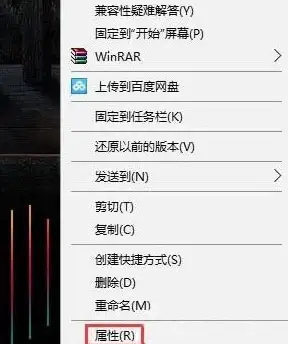
-
Wi-Fi连接测试
- 更新后Wi-Fi弹窗消失?
- 解决:手动添加Wi-Fi配置文件,或联系网络管理员更新认证方式。
-
性能实测
- 开机速度、应用启动速度是否提升?
- 用任务管理器监控CPU/内存占用,如果异常,可能需要清理注册表或升级硬件(比如加装SSD)。
🚨 行业趋势:Win10即将退役,你的电脑何去何从?
📅 倒计时警告:2025年10月14日,微软将终止对Win10的支持!
- 安全风险:未修复的漏洞可能成为黑客攻击目标。
- 硬件门槛:Win11强制要求TPM 2.0芯片,旧设备可能被淘汰。
- 企业困境:付费安全更新(ESU)成本高昂,迁移至Win11+虚拟化方案成主流。
💡破局建议:
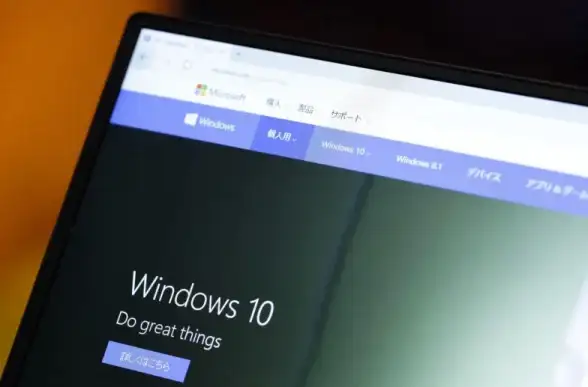
- 速测设备兼容性:用微软PC健康检测工具确认是否能升级Win11。
- 数据避险:立即实施云端+本地双备份。
- 精明决策:旧设备可装Linux续命,或参与以旧换新抵扣购机款。
🎯 系统问题千千万,备份数据占一半!
Win10的“小脾气”虽然烦人,但只要掌握正确姿势,分分钟让它“乖乖听话”,定期备份+谨慎操作,才是电脑长寿的秘诀!如果实在搞不定……嗯,你懂得,重装系统大法好!😉
🔗 附:2025年Win10生存指南
- 微软官宣停更时间:2025-10-14
- 小白一键重装系统工具官网:www.01xitong.com
- 韩博士装机大师:mbd.baidu.com/newspage/data/dtlandingsuper
(信息来源:微软官网、韩博士装机大师、小红书、CSDN博客等,更新至2025-08)
本文由 云厂商 于2025-08-02发表在【云服务器提供商】,文中图片由(云厂商)上传,本平台仅提供信息存储服务;作者观点、意见不代表本站立场,如有侵权,请联系我们删除;若有图片侵权,请您准备原始证明材料和公证书后联系我方删除!
本文链接:https://vps.7tqx.com/fwqgy/517693.html

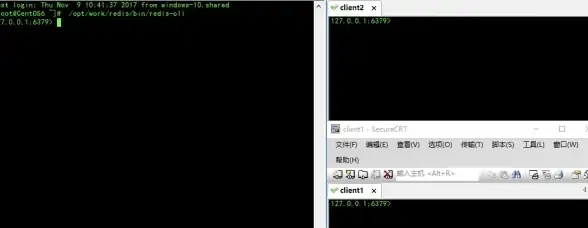







发表评论